Jeśli masz problemy z połączeniem z Internetem lub karta WiFi TP-Link WN821N nie pojawia się na liście dostępnych sieci, możesz wypróbować kilka rzeczy. Najpierw sprawdź, czy adapter jest prawidłowo zainstalowany i czy sterowniki są aktualne. Jeśli używasz systemu Windows, możesz to zrobić, otwierając Menedżera urządzeń i szukając karty TP-Link WN821N w sekcji Karty sieciowe. Jeśli karta jest tam wymieniona, oznacza to, że została zainstalowana poprawnie i możesz przejść do następnego kroku. Jeśli adapter nie pojawia się w Menedżerze urządzeń, możliwe, że nie jest prawidłowo zainstalowany. Spróbuj odinstalować i ponownie zainstalować oprogramowanie adaptera. Po sprawdzeniu, czy adapter jest zainstalowany i działa prawidłowo, następnym krokiem jest upewnienie się, że jest poprawnie skonfigurowany. Otwórz narzędzie TP-Link WN821N Utility i przejdź do zakładki Ustawienia sieci bezprzewodowej. Upewnij się, że identyfikator SSID (nazwa sieci) jest ustawiony na prawidłową wartość, a typ sieci jest ustawiony na Infrastruktura (co oznacza, że łączysz się z routerem lub punktem dostępu). Jeśli wszystkie powyższe czynności zawiodą, możliwe, że wystąpił problem z samą kartą. W takim przypadku musisz skontaktować się z obsługą klienta TP-Link w celu uzyskania dalszej pomocy.
Jeżeli twój Karta WiFi TP-Link WN821N nie działa lub nie wykrywa sieci wtedy ten post może ci pomóc. Routery TP-Link mogą udostępniać połączenie 3G/4G wielu urządzeniom bezprzewodowym, w tym smartfonom, tabletom i laptopom. Zapewniają również dostęp do Internetu dla urządzeń przewodowych, takich jak komputery stacjonarne. Ale ostatnio wielu użytkowników skarży się, że ich adapter WiFi TP-Link WN821N nie działa lub nie wykrywa sieci.
oprogramowanie cpu cooler windows 10

Napraw adapter WiFi TP-Link WN821N, który nie działa lub nie wykrywa sieci
Główną przyczyną tego problemu są nieaktualne lub uszkodzone sterowniki sieciowe. Jednak coś może być nie tak z adapterem Wi-Fi. Na szczęście możesz to naprawić na następujące sposoby:
- Uruchom narzędzie do rozwiązywania problemów z kartą sieciową
- Uruchom ponownie usługi autokonfiguracji sieci WLAN.
- Zainstaluj sterowniki sieciowe w trybie zgodności
- Uruchom te polecenia sieciowe
- Wyłącz i włącz ponownie router
Teraz przyjrzymy się im szczegółowo.
1] Uruchom narzędzie do rozwiązywania problemów z kartą sieciową.
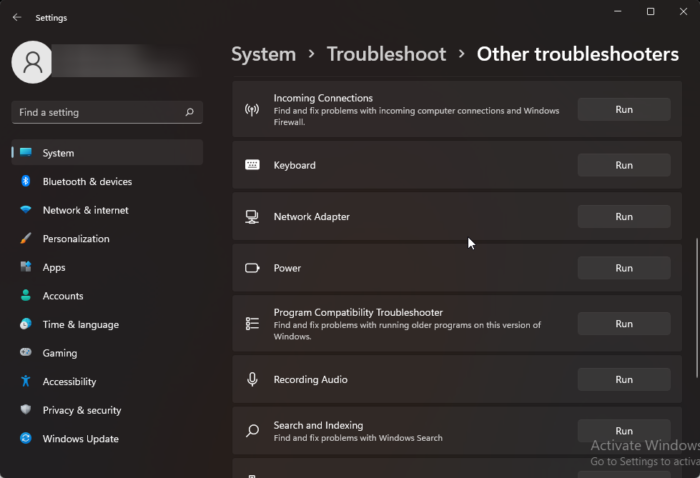
Zanim zaczniesz korzystać z różnych metod rozwiązywania tego problemu, spróbuj uruchomić Usługi automatycznego rozwiązywania problemów firmy Microsoft jako pierwszy krok w diagnozowaniu i rozwiązywaniu problemów. rozwiązywać typowe problemy z siecią. Oto jak:
- Kliknij Klawisz Windows + I otwarty Ustawienia .
- Przewiń w dół i kliknij Rozwiązywanie problemów > Inne narzędzia do rozwiązywania problemów .
- Naciskać uruchomić w pobliżu Adapter sieciowy i postępuj zgodnie z instrukcjami wyświetlanymi na ekranie.
2] Uruchom ponownie usługi autokonfiguracji sieci WLAN.
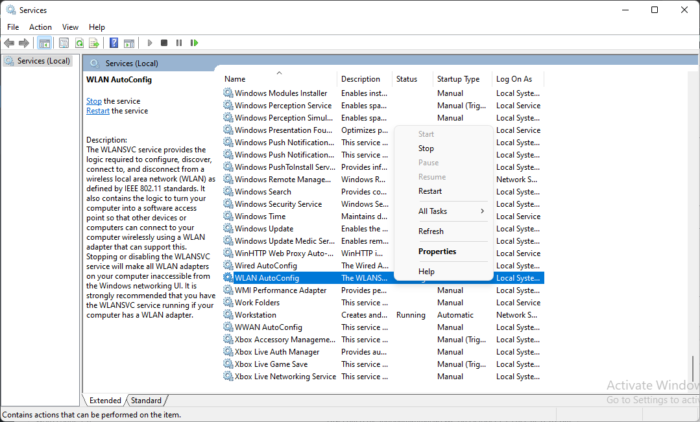
Usługa Wireless AutoConfig wybiera sieć bezprzewodową, z którą automatycznie łączy się komputer. Obejmuje to automatyczne wybieranie i łączenie się z preferowaną siecią bezprzewodową, gdy stanie się ona dostępna. Ponowne uruchomienie tej usługi może pomóc w rozwiązaniu problemów związanych z kartą sieciową. Oto jak możesz to zrobić:
- Kliknij Klawisz Windows + R otwarty uruchomić okno dialogowe.
- Typ usługi.msc i uderzyć Wejść .
- Przewiń w dół i znajdź Bezprzewodowa automatyczna konfiguracja .
- Kliknij usługę prawym przyciskiem myszy i wybierz uruchomić ponownie .
- Następnie uruchom ponownie urządzenie i sprawdź, czy problem został rozwiązany.
3] Zainstaluj sterowniki sieciowe w trybie zgodności.
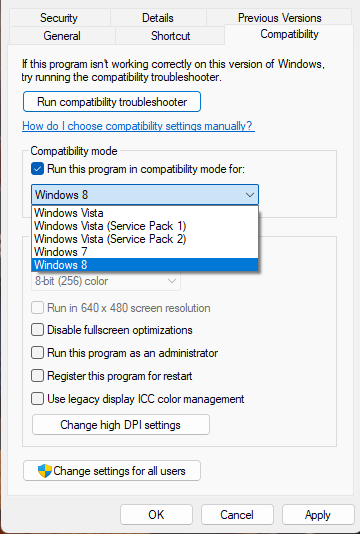
Instalowanie sterowników sieciowych w trybie zgodności powoduje uruchamianie programów przy użyciu ustawień z poprzedniej wersji systemu Windows. Oto jak to zrobić:
- Pobierz sterownik ze strony producenta.
- Kliknij prawym przyciskiem myszy plik instalacyjny sterownika i wybierz Charakterystyka .
- Przełącz na Zgodność zakładkę i wybierz Uruchom program w trybie zgodności z .
- Następnie wybierz System operacyjny Windows z menu rozwijanego i kontynuuj instalację.
- Następnie uruchom ponownie urządzenie i sprawdź, czy problem z kartą WiFi TP-Link WN821N został rozwiązany.
4] Uruchom te polecenia sieciowe
Uruchom polecenia sieciowe, aby zresetować stos TCP/IP, odświeżyć adres IP, zresetować Winsock i wyczyścić pamięć podręczną programu rozpoznawania nazw klienta DNS. Oto jak to zrobić:
Kliknij Klucz Windowsa , szukaj Wiersz poleceń i wybierz Uruchom jako administrator .
Wprowadź kolejno następujące polecenia i naciśnij Wejść .
alternatywy dla Windows Media Player|_+_|
Następnie uruchom ponownie urządzenie.
5] Wyłącz i włącz ponownie router.
Jeśli żaden z tych kroków nie zadziałał, najprawdopodobniej winne jest połączenie internetowe. Wykonaj test szybkości lub wyłącz i włącz router. Oto jak możesz wyłączyć i ponownie włączyć router:
- Odłącz router i modem od źródła zasilania i odczekaj co najmniej 30 sekund.
- Ponownie podłącz modem i router do źródła zasilania. Diody na modemie zaczną migać. Poczekaj, aż przestaną migać.
- Poczekaj kilka minut, aż modem i router TP-Link w pełni się włączą.
- Na komputerze spróbuj połączyć się ponownie.
Poprawić: Kod błędu 90403 w panelu sterowania routera WiFi TP-Link
Dlaczego mój adapter Wi-Fi USB nie jest wyświetlany?
Zaktualizowane lub uszkodzone sterowniki sieciowe to najczęstsza przyczyna, dla której adaptery USB Wi-Fi mogą nie działać. Możesz to naprawić, pobierając i ponownie instalując adaptery z oficjalnej strony. Jednak może to być również spowodowane niestabilnym połączeniem internetowym, więc ponowne uruchomienie routera może pomóc.
Dlaczego mój przedłużacz TP-Link nie pojawia się na liście Wi-Fi?
Ten problem zwykle występuje, jeśli oprogramowanie ekspandera jest uszkodzone lub nie ma wystarczającej mocy. Aby to naprawić, wykonaj pełny cykl zasilania ekspandera TP-Link.
Czy potrzebuję sterowników do adapterów USB Wi-Fi?
Karty Wi-Fi są domyślnie obsługiwane przez ogólne sterowniki instalowane w systemie operacyjnym. Jeśli jednak korzystasz z zewnętrznego lub USB adaptera Wi-Fi, musisz zainstalować sterowniki, aby adapter działał.
Jak zresetować TP-Link do ustawień fabrycznych?
Aby zresetować TP-link do ustawień fabrycznych, naciśnij i przytrzymaj przycisk WPS RESET przez 15 do 20 sekund, aż wskaźnik LED zacznie szybko migać. Następnie zwolnij przycisk, a router uruchomi się ponownie i przywróci domyślne ustawienia fabryczne.
Czytać: Menedżer profili WiFi: Wyświetl preferowane profile sieci bezprzewodowej.














